Comment récupérer des notifications supprimées sur Android
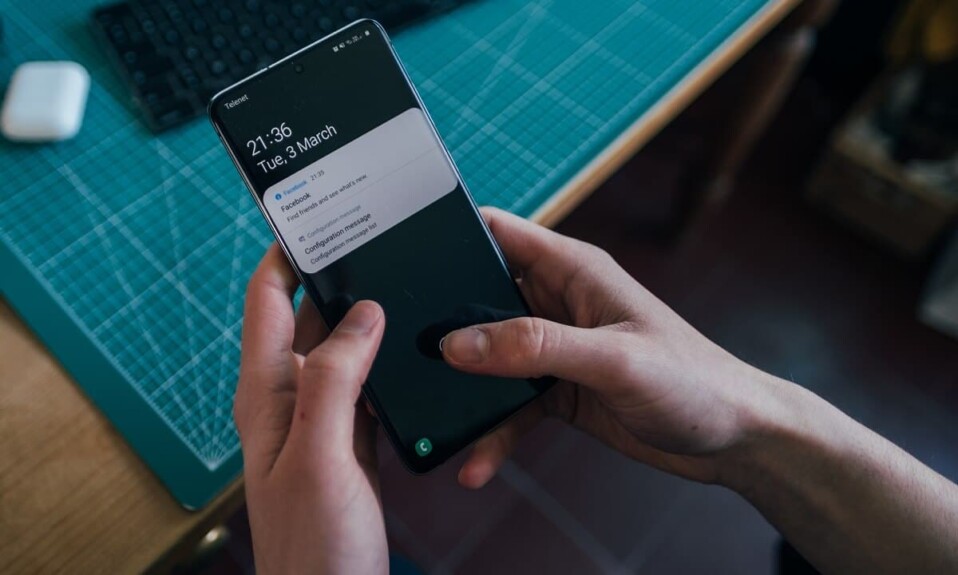
Les notifications jouent un rôle crucial dans notre vie quotidienne. Il fournit des informations importantes telles que les messages entrants, les e-mails, les appels manqués, les notifications d'applications, les rappels, etc. Cependant, tout au long de la journée, nous recevons également de nombreux spams et notifications inutiles. Il s'agit principalement de promotions et d'annonces de diverses applications que nous utilisons. En conséquence, il devient courant d'effacer toutes les notifications de temps en temps. Tous les smartphones Android ont un bouton de rejet dédié en un clic pour effacer toutes les notifications. Cela facilite notre travail.
Cependant, nous finissons parfois par supprimer des notifications importantes au cours du processus. Il peut s'agir d'un code de coupon(coupon code) pour une application d'achat(shopping app) , d'un message important, d'une notification de dysfonctionnement du système , d'un (system malfunction notification)lien d'activation(activation link) de compte , etc. Heureusement, il existe une solution à ce problème. Tous les smartphones Android utilisant Jelly Bean ou supérieur conservent un journal de notification(notification log) détaillé . Il contient l'historique de toutes les notifications que vous avez reçues. Dans cet article, nous allons discuter de la façon dont vous pouvez accéder à ce journal et récupérer vos notifications supprimées.

Comment récupérer des notifications supprimées sur Android(How to Recover Deleted Notifications on Android)
Méthode 1 : Récupérer les notifications supprimées à l'aide du journal de notification intégré(Method 1: Recover Deleted Notifications with the Help of Built-In Notification log)
La plupart des smartphones Android , en particulier ceux qui utilisent Android stock (comme Google Pixel ), ont un journal de notification(notification log) intégré . Vous pouvez facilement y accéder pour récupérer vos notifications supprimées. La meilleure partie est que le journal des notifications(notification log) est disponible sous forme de widget et peut être ajouté n'importe où sur l' écran d'accueil(home screen) . Tout ce que vous avez à faire est d'ajouter ce widget, puis de l'utiliser au besoin. Le processus exact pour ce faire peut varier d'un appareil à l'autre et du fabricant. Cependant, nous fournirons un guide général par étapes(step-wise guide) pour récupérer les notifications supprimées sur votre téléphone Android(Android phone) :
- La première chose que vous devez faire est d'appuyer longuement sur votre écran d'accueil(home screen) jusqu'à ce que le menu de l'écran d'accueil(home screen menu) apparaisse à l'écran.
- Appuyez maintenant sur l' option Widget.( Widget option.)
- Vous serez présenté avec plusieurs widgets différents que vous pouvez ajouter sur votre écran d'accueil(home screen) . Faites défiler(Scroll) la liste et sélectionnez l' option Paramètres .(Settings)
- Sur certains appareils, vous devrez peut-être faire glisser le widget Paramètres(Settings widget) vers l' écran d'accueil(home screen) tandis que pour d'autres, vous devrez sélectionner un emplacement sur l' écran d'accueil(home screen) et le widget Paramètres(Settings widget) sera ajouté.
- Une fois le widget Paramètres(Settings widget) ajouté, il ouvrira automatiquement le menu contextuel Paramètres(Settings shortcut) .
- Ici, vous devez faire défiler vers le bas et appuyer sur le journal des notifications(Notification log) .
- Maintenant, un widget Journal des notifications(Notification log widget) sera ajouté sur votre écran d'accueil(home screen) exactement là où vous avez placé le widget Paramètres(Setting widget) .
- Pour accéder à vos notifications supprimées, vous devez appuyer sur ce widget, et vous verrez la liste de toutes les notifications(list of all notification) que vous avez reçues sur votre appareil.
- Les notifications actives seraient en blanc et celles que vous avez fermées seraient en gris. Vous pouvez appuyer sur n'importe quelle notification, et cela vous amènera à la source de la notification comme il le ferait normalement.

Méthode 2 : Récupérer les notifications supprimées à l'aide d'applications tierces(Method 2: Recover Deleted Notifications Using Third-Party Apps)
Certains smartphones Android qui ont leur propre interface utilisateur n'ont pas cette fonctionnalité intégrée(feature built-in) . Cela dépend de l' OEM , qui aurait peut-être préféré ne pas inclure cette fonctionnalité. Il peut y avoir une autre façon d'accéder aux notifications supprimées et la meilleure façon de savoir avec certitude est de rechercher le modèle de votre téléphone et de voir comment accéder aux notifications supprimées. Toutefois, si cela ne fonctionne(t work) pas, vous pouvez toujours utiliser une application tierce pour afficher le journal des notifications(notification log) . Dans cette section, nous allons discuter de certaines des applications tierces que vous pouvez utiliser pour récupérer les notifications supprimées sur votre appareil Android(Android device) .
1. Journal de l'historique des notifications(1. Notification History Log)
Comme son nom l'indique, cette application a pour objectif simple mais important de conserver un enregistrement et de conserver un journal de vos notifications. Les appareils Android(Android) qui ne disposent pas du journal de notification(notification log) intégré peuvent facilement et efficacement utiliser cette application sur leur appareil. Il fonctionne sur tous les smartphones Android , quelle que soit l'interface utilisateur personnalisée utilisée.
Notification History Log est une solution efficace et effectue son travail avec diligence. Il maintient un journal de toutes les notifications reçues en une seule journée. Si vous souhaitez conserver un enregistrement pendant un plus grand nombre de jours, vous devez acheter la version premium payante(paid premium version) de l'application. Il existe des paramètres d'historique avancés(History Settings) qui vous permettent de voir la liste des applications qui vous envoient des notifications quotidiennement. Vous pouvez supprimer certaines applications dont les notifications ne sont pas importantes et vous ne souhaitez pas conserver de trace de ces notifications. De cette façon, vous pouvez personnaliser votre journal de notification(notification log) et conserver un enregistrement des seules notifications importantes des applications essentielles.
2. Nothistoire(2. Notistory)
Notistory est une autre application gratuite d'historique des notifications(notification history app) disponible sur le Play Store . Il possède de nombreuses fonctionnalités utiles, telles que la possibilité d'accéder aux notifications rejetées ou supprimées. L'application fournit également une bulle de notification flottante qui peut être utilisée comme un bouton en un clic pour afficher toutes vos notifications. Si vous appuyez sur ces notifications, vous serez dirigé vers l'application concernée, celle qui a généré la notification.
L'application fonctionne parfaitement pour toutes les applications. Il est également compatible avec toutes les marques de smartphones Android et les (Android smartphone)interfaces utilisateur(UIs) personnalisées . Vous pouvez l'essayer si vous ne disposez pas d'une fonctionnalité intégrée pour le journal des notifications(notification log) .
3. Non-notification(3. Unnotification)
Cette application est un peu différente de celles dont nous avons parlé jusqu'à présent. Alors que d'autres applications vous permettent de récupérer des notifications supprimées ou rejetées, Unnotification vous empêche de rejeter ou de supprimer accidentellement des notifications importantes. Il est disponible gratuitement sur Google Play Store . L'application a une interface simple et est facile à configurer et à utiliser. Vous trouverez ci-dessous un guide étape par étape pour utiliser la non-notification :
1. La première chose que vous devez faire est de télécharger et d'installer l'application depuis le Play Store .

2. Lorsque vous ouvrez l'application pour la première fois, elle vous demandera d'accéder aux notifications . Accordez-le car il ne pourra récupérer les notifications supprimées que s'il a accès aux notifications(access to notifications) en premier lieu.

3. Une fois que vous avez donné à Unnotification(Unnotification) toutes les autorisations requises, il sera opérationnel instantanément.

4. Pour voir comment l'application fonctionne, essayez de rejeter toute notification que vous avez reçue.
5. Vous verrez qu'une nouvelle notification a pris sa place vous demandant de confirmer votre décision de rejeter la notification.

6. De cette façon, vous avez la possibilité de revérifier votre décision, ce qui vous évite de supprimer accidentellement toute notification importante.
7. Cependant, si vous souhaitez réellement supprimer une notification, ignorez la deuxième notification de Unnotification et elle disparaîtra après 5 secondes.

8. L'application vous permet également d'ajouter une vignette à votre menu Paramètres rapides(Quick Settings menu) qui peut ramener la dernière notification supprimée en appuyant simplement dessus. Il restaurera la notification même après que les 5 secondes mentionnées ci-dessus se soient écoulées.
9. Comme mentionné précédemment, il existe certaines applications dont les notifications sont des spams et vous ne souhaitez en aucun cas les restaurer. Une notification vous permet de mettre ces applications sur liste noire, et cela ne fonctionnera pas pour elles.
10. Pour ajouter une application à la liste noire(Blacklist) , lancez simplement l' application Unnotification et appuyez(Unnotification app and tap) sur le bouton Plus(Plus button) . Vous serez maintenant présenté avec une liste des applications installées(Installed apps) . Vous pouvez sélectionner l'application que vous souhaitez ajouter à la liste noire(Blacklist) .

11. En plus de cela, vous pouvez accéder aux paramètres de l'application et modifier plusieurs paramètres selon votre choix. Par exemple, vous pouvez définir la durée(time duration) pendant laquelle vous souhaitez que la non-notification reste après avoir rejeté toute notification.
12. Toute notification renvoyée par Unnotification fonctionnera de la même manière que la notification d'origine. Vous appuyez dessus et vous serez redirigé vers l'application qui l'a généré.
4. Lanceur Nova(4. Nova Launcher)
Ce n'est pas une solution dédiée spécifique pour récupérer les notifications supprimées, mais cela fonctionne parfaitement bien. Si votre interface utilisateur par défaut ne dispose pas de la fonctionnalité de journal de notification(notification log feature) , vous pouvez opter pour un changement d'interface utilisateur. Un lanceur tiers(third-party launcher) personnalisé ajoute de nombreuses fonctionnalités personnalisées à votre téléphone.
Nova Launcher est l'un des lanceurs tiers les meilleurs et les plus utilisés. En plus de toutes ses fonctionnalités utiles et de ses options de personnalisation faciles, il vous permet de récupérer vos notifications supprimées. Semblable au widget intégré sur stock Android , Nova Launcher possède son propre widget qui vous permet d'accéder au journal des notifications(Notification log) . Pour ajouter ce widget, appuyez sur un espace vide sur l' écran d'accueil et faites défiler(home screen and scroll) jusqu'à la page "Activités". Tapez(Tap) et maintenez ce widget et placez(widget and place) -le sur un espace sur l' écran d'accueil(home screen) . Il va maintenant ouvrir une liste d'options parmi lesquelles choisir. Sélectionnez Paramètres(Select Settings), et là-dedans, vous trouverez l'option "Notification Log". Appuyez(Tap) dessus et le widget sera ajouté sur l' écran d'accueil(home screen) .

Cependant, le journal de notification(notification log) fourni par Nova Launcher a des fonctionnalités limitées. Il n'affichera que l'objet ou l'en-tête de la notification et ne fournira aucune information supplémentaire. Les notifications ne vous amèneront pas non plus à l'application d'origine qui l'a générée en premier lieu. Dans certains cas, vous devrez peut-être activer les options du développeur(Developer) , sinon le journal des notifications(Notification log) ne fonctionnera pas sur votre appareil.
Conseillé:(Recommended:)
- Désactiver les alertes d'urgence ou Amber(Emergency or Amber Alerts) sur le téléphone Android(Android Phone)
- Comment transférer les anciens chats WhatsApp vers votre nouveau téléphone
- Comment activer ou désactiver le (Off)flash de l'appareil photo(Camera Flash) sur Android
Nous espérons que ces informations vous seront utiles(information helpful) et que vous avez pu récupérer les notifications supprimées sur Android(recover deleted notifications on Android) . Les notifications(Notifications) ont un objectif important ; cependant, toutes les notifications ne valent pas la peine d'être prises en compte. Les rejeter ou les supprimer de temps en temps est tout à fait naturel. Heureusement, Android vous permet d'accéder à ces notifications supprimées, au cas où vous finiriez par supprimer quelque chose d'important. Vous pouvez soit utiliser le widget de journal de notification intégré(notification log widget) , soit utiliser une application tierce comme celles décrites dans cet article.
Related posts
Comment restaurer Deleted App Icons sur Android
6 Ways à Recover Deleted Text Messages sur Android
Comment Fix Twitter Notifications pas Working (sur Android and iOS)
Fix Snapchat Notifications non Working (iOS & Android)
Comment désactiver OTA Notifications sur Android
Comment Block and Unblock un Website sur Google Chrome
3 Ways Pour mettre à jour Google Play Store [Force Update]
Comment réparer Instagram ne sera pas Let Me Post Error
Comment Fix Android.Process.Media Has Stopped Error
Comment changer de police sur Android Phone (sans enraciner)
5 Ways à Access Blocked Sites Internet sur Android Phone
Comment désactiver OneDrive sur cette journée notifications sur Android et iOS
Android Stuck dans un Reboot Loop? 6 Ways pour le réparer!
Comment changer Font Type sur votre Android Phone
9 Ways à Fix Twitter Videos ne pas jouer
Comment 08585672 comme PDF
Comment ajouter Music à votre Facebook Profile
3 Ways à Hide Apps sur Android Without Root
Comment Fix Outlook ne synchronisation pas sur Android
Comment obtenir Rid de Best Friends sur Snapchat
